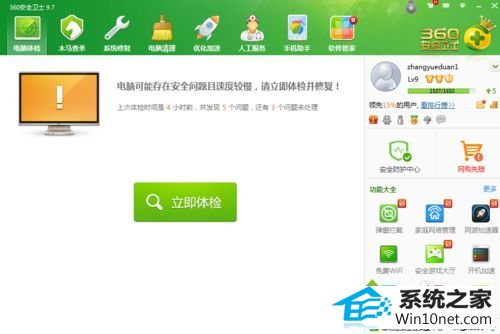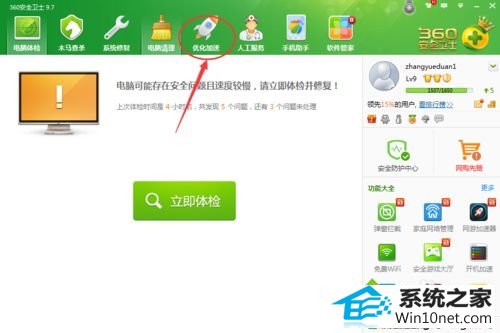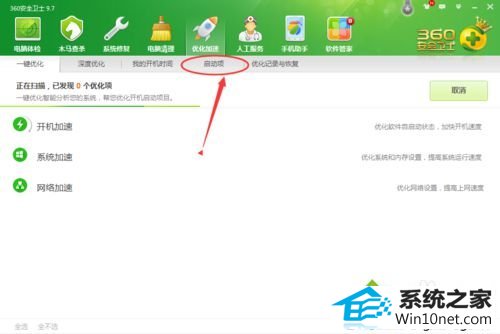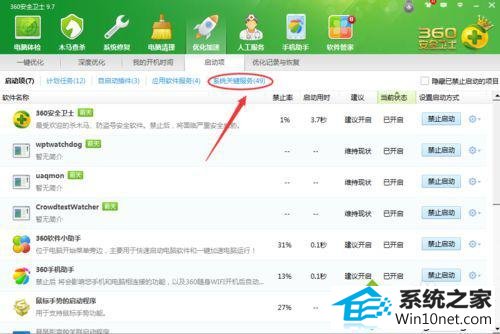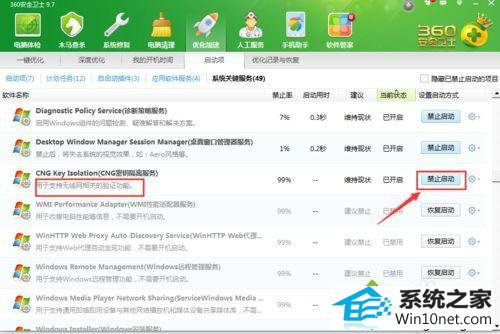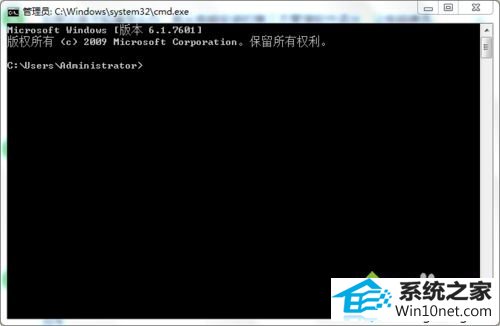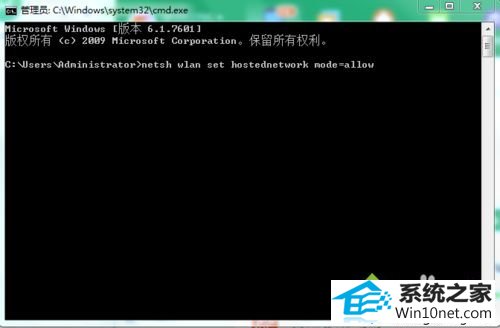技术编辑研习win10系统创建虚拟wifi提示“无法启动承载网络”的办法
发布日期:2019-05-18 作者:电脑公司 来源:http://www.086111.com
今天小编分享一下win10系统创建虚拟wifi提示“无法启动承载网络”问题的处理方法,在操作win10电脑的过程中常常不知道怎么去解决win10系统创建虚拟wifi提示“无法启动承载网络”的问题,有什么好的方法去处理win10系统创建虚拟wifi提示“无法启动承载网络”呢?今天本站小编教您怎么处理此问题,其实只需要1、打开你电脑里安装的安全管家或者其他第三方防护软件; 例如笔者用的是360安全管家,下面以360安全管家为例。 2、打开安全管家,点击优化加速; 就可以完美解决了。下面就由小编给你们具体详解win10系统创建虚拟wifi提示“无法启动承载网络”的图文步骤:
具体方法如下:
1、打开你电脑里安装的安全管家或者其他第三方防护软件;
例如笔者用的是360安全管家,下面以360安全管家为例。
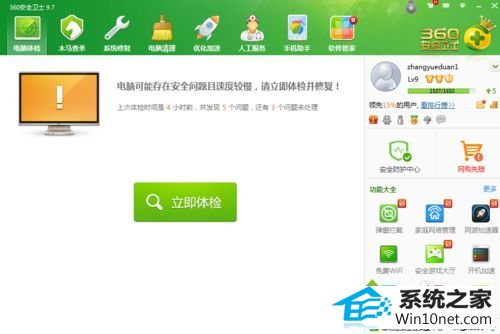
2、打开安全管家,点击优化加速;
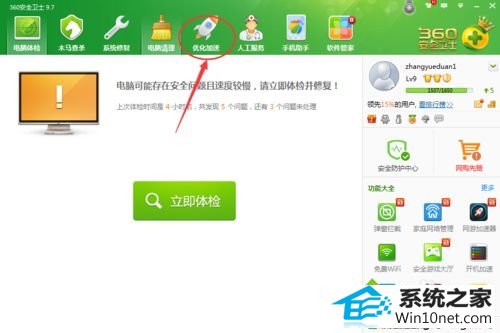
3、在打开的页面中选择启动项;
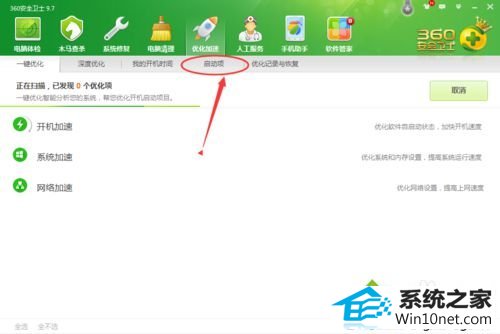
4、打开关键系统服务;
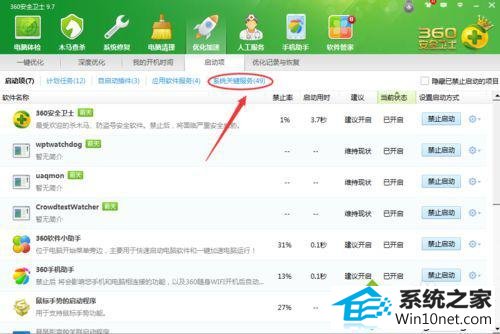
5、查看禁止启动的系统服务里有没有跟无线网相关的,一般都有,也很好查找,如果分辨不了,就。例如笔者管家给出的服务对应的说明。只要含有“无线网”“网络”关键词的服务都不要禁止,凡是管家已经禁止的全部开启。
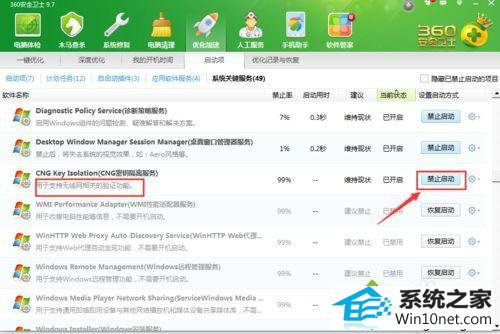
6、如果还是不知道怎么办,就从电脑安装的第三方管理软件退出,让电脑裸奔。
7、确定无线网卡有没有插入电脑。如果没有无线网卡,电脑就算创建了wifi也不能用。确认无线网卡正常开启,没有损坏。
方法二:
1、首先我们在点击桌面左下角的四色旗,搜索cmd,运行;
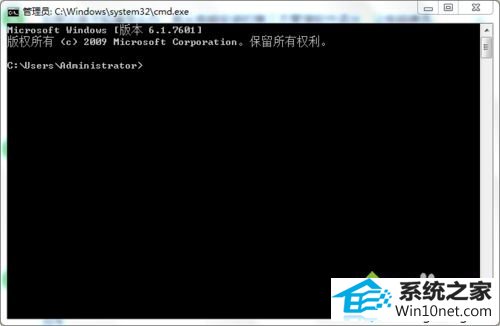
2、把引号里这串代码复制黏贴到里面(不包括引号)“netsh wlan set hostednetwork mode=allow”回车;
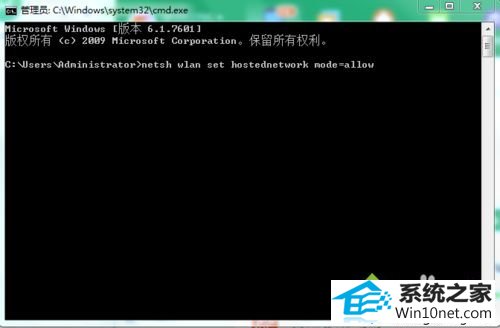
3、继续输入代码,把引号里这串代码复制黏贴到里面(不包括引号)“netsh wlan set hostednetwork ssid=Hostpot key=12345678”Hostpot为wifi热点名称,12345678为热点密码回车;
4、netsh wlan start hostednetwork,回车即可。

以上教程内容就是win10创建虚拟wifi提示“无法启动承载网络”的两种图文步骤,有需要的小伙伴不妨一起来体验下,